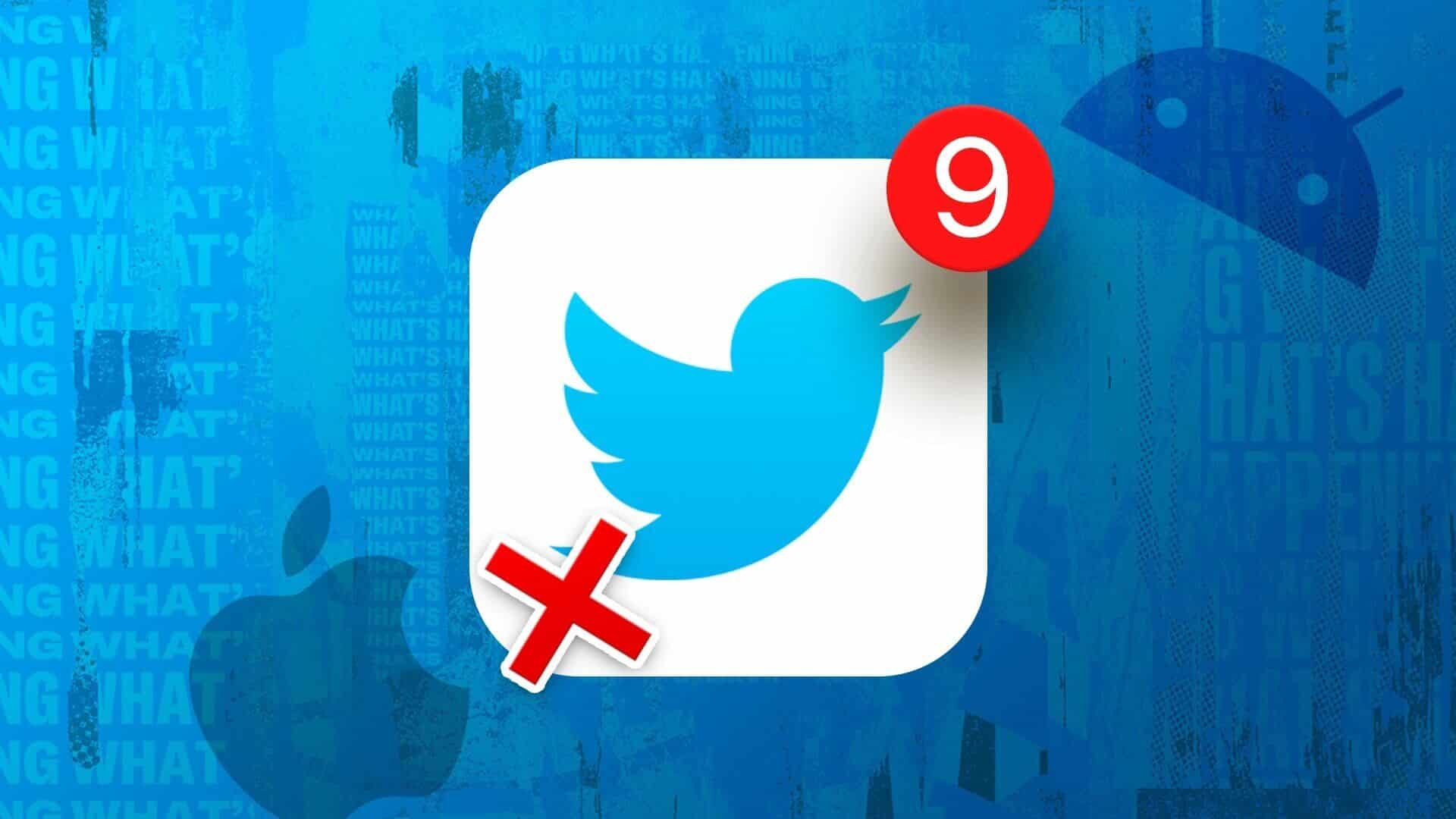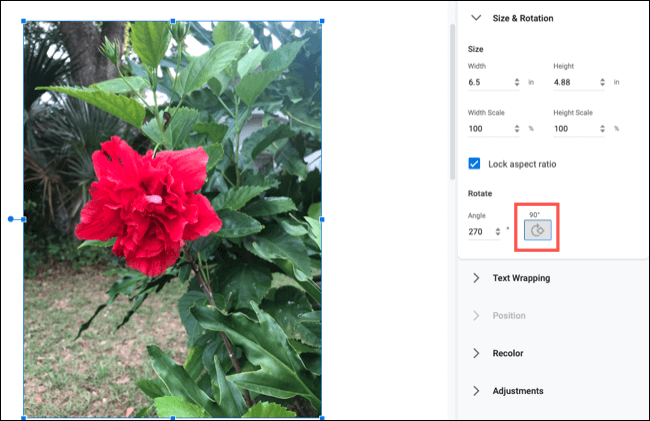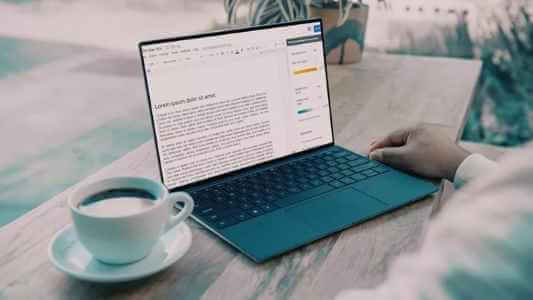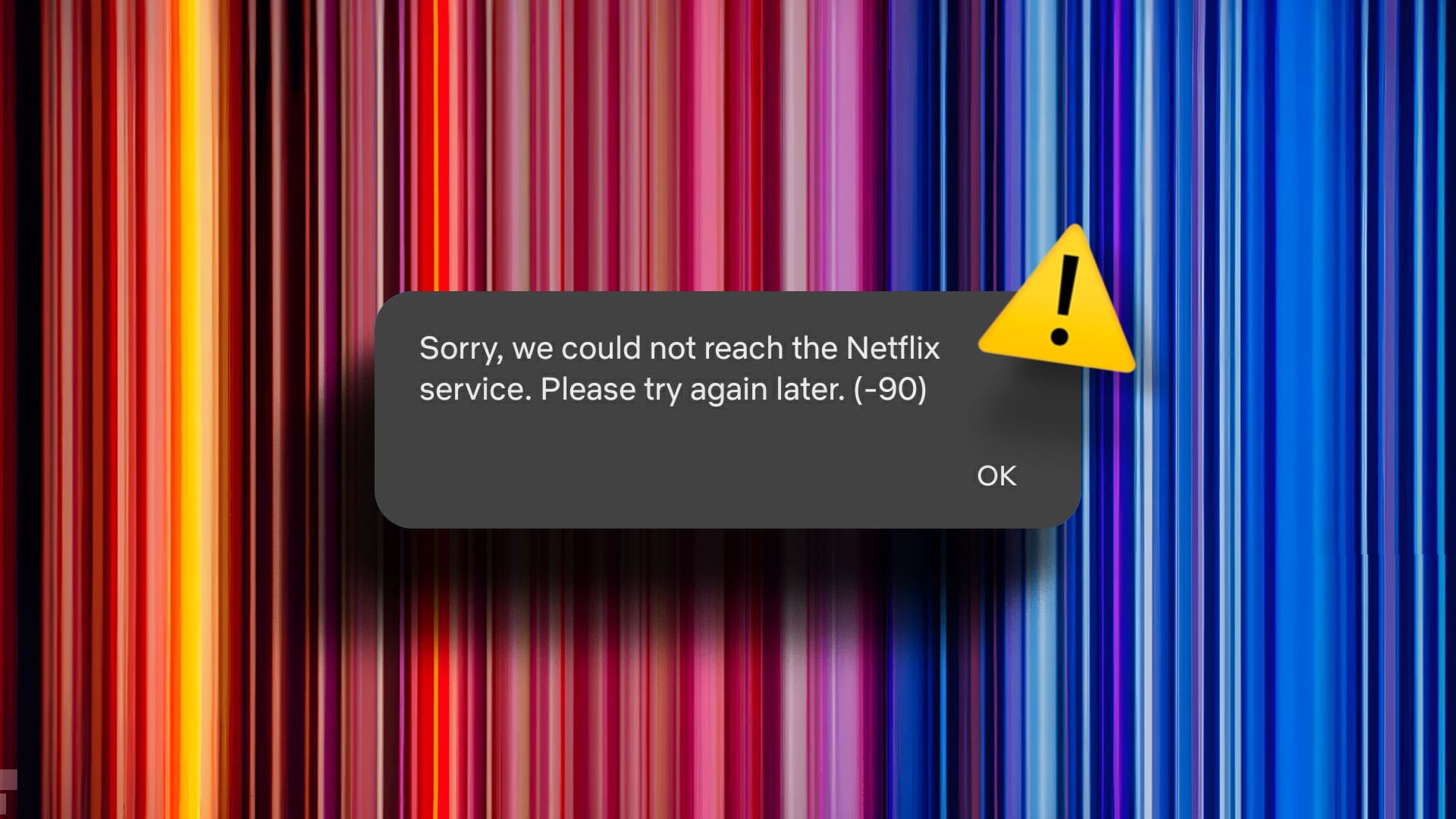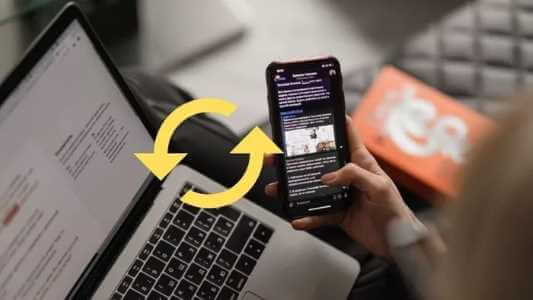Microsoft Mağazası, Windows 10'da uygulama ve oyun indirmek için resmi kaynaktır. Ne yazık ki Mağaza, işletim sistemiyle ilgili hâlâ büyük bir karmaşa ve hayal kırıklığıdır. bunu gördük Microsoft Store, büyük uygulamaları ve oyunları indiremiyor أو Bazen hiç açılmıyor. Birkaç kullanıcı bildirdi Microsoft Mağazası dondurma Windows 10'da.
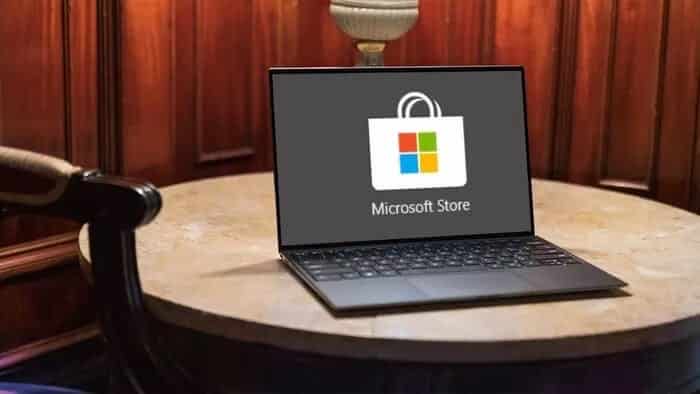
Sorun genellikle, kullanıcı Mağaza'da uygulama güncellemelerini kontrol etmek için Ayarlar'ı seçtiğinde veya İndirmeler ve Güncellemeler'e tıkladığında ortaya çıkar.
Microsoft sorunun farkında olsa da, Microsoft Mağazasını Yeniden Oluşturma Yaklaşan Windows 11 güncellemesinde sıfırdan. Ancak, öngörülen donanım gereksinimleri nedeniyle Windows 11'in herkesin kullanımına sunulması biraz zaman alacaktır.
O zamana kadar Microsoft Store'da Windows 10 hatalarıyla takılıp kaldınız.Sizin için beklenmedik bir şekilde donmuş veya kilitlenmişse, aşağıdaki yöntemleri kullanarak sorun giderme zamanı.
1. Yüksek hızlı bir internet bağlantısı kullanın
Microsoft Mağazası, yüksek profilli Xbox oyunlarından bazılarını taşır. Bu oyunların boyutu 20GB ile 30GB arasında değişmektedir. Öncelikle Windows 10 ayarlar menüsünden bilgisayarınızın internete bağlı olduğundan emin olmalısınız.
Wi-Fi yönlendiriciniz 2.4 GHz ve 5.0 GHz bantlarını destekliyorsa, en iyi performans için bilgisayarınızı 5.0 GHz bandına bağlayın.
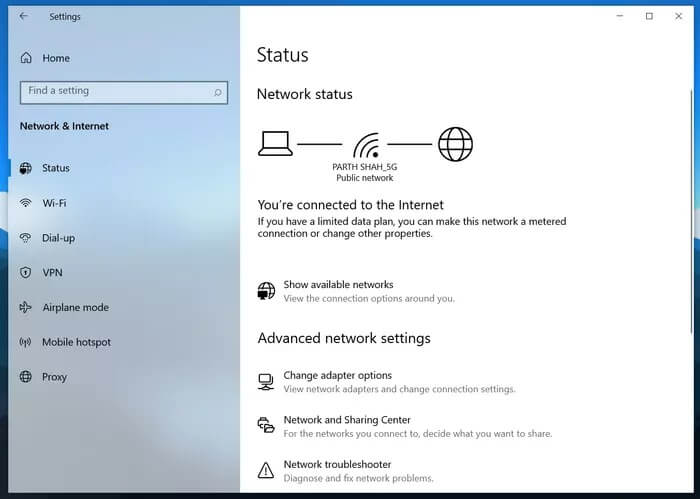
İndirme işlemi sırasında internet hızında önemli bir yavaşlama, tahmini indirme süresinin seviyesini yükseltebilir ve mağazanın donmasına neden olabilir.
2. Microsoft'un önbelleğini temizleyin
Microsoft Store, Mağaza deneyiminize daha hızlı göz atmanızı sağlamak için arka planda önbellek toplar. Yani rastgele Microsoft Store donmaları ile karşılaşırsanız, Store önbelleğini temizleyebilirsiniz.
Bunu nasıl yapacağınız aşağıda açıklanmıştır.
Adım 1: Tuşları kullanın Windows + R ve çalma listesini açın.
Adım 2: tip wsreset.exe Ve basın Katılıyorum Aşağıda.
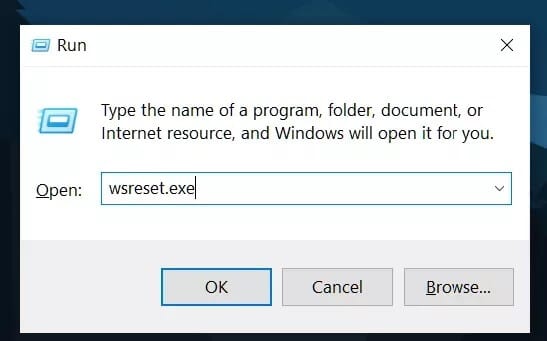
Adım 3: Boş bir Komut İstemi penceresi açılacak ama merak etmeyin, sistem arka planda önbelleği temizliyor.
Microsoft Mağaza Sıfırlama Programını (wsreset.exe) birkaç kez çalıştırmanızı öneririz. Araç tam olarak neyin çalıştığını göstermez ve işlem arka planda gerçekleşir. Ayrıca sistemi açtıktan sonra yeniden başlatmanızı öneririz.
3. Sorun Gidermek için WINDOWS STORE Uygulamalarını Çalıştırın
Microsoft, Windows 10'daki çoğu varsayılan hizmet ve uygulama için kullanışlı bir sorun giderici sunar. Windows Mağazası Uygulamaları sorun gidericisini çalıştırarak, Microsoft Mağazası sorunlarını birkaç dakika içinde tanımlayabilir ve düzeltebilirsiniz.
Aşağıdaki adımları izleyin.
Adım 1: Windows 10 PC'nizde Ayarlar uygulamasını açın (Windows + I tuşlarını kullanın).
Adım 2: Listeye git Güvenlik ve güncelleme.
Adım 3: Sol taraftan Sorun Gider'i seçin.
Aşama 4: tık Araçlar Aşağıdaki resimde gösterildiği gibi ek sorun giderme.
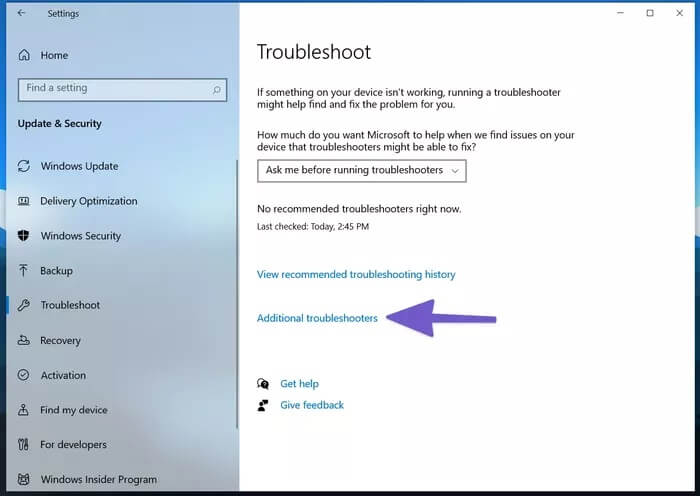
Adım 5: Aşağı kaydırın, Windows Mağazası Uygulamaları'nı seçin ve üzerine tıklayın.
Adım 6: m'yi seçHatalar ortaya çıkacak Düzeltin ve Windows'un sorunu sizin için halletmesine izin verin.
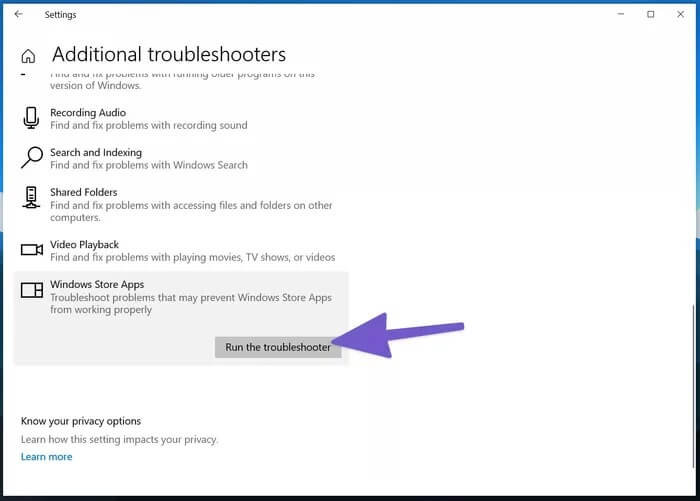
Sorun giderici herhangi bir sorun algılarsa, düzeltmeye çalışır. Bazen, bunu kendiniz nasıl yapacağınız konusunda size rehberlik edebilir.
Tüm umutlarınızı Windows Mağazası Uygulamaları Sorun Giderici'ye bağlamayın. Bazen, Microsoft Mağazasında bir donma ile karşılaşsanız bile herhangi bir sorun bulamayabilirsiniz.
4. MICROSOFT MAĞAZA ONARIMI
Microsoft, Mağazadaki can sıkıcı sorunları gidermek için özel bir Microsoft Mağazası Onarım Aracı entegre etmiştir. İşte nasıl kullanılacağı.
Adım 1: Bir menü açın Ayarlar uygulaması Windows 10'da.
Adım 2: Adresine git Uygulamalar> Uygulamalar ve özellikler> Ve seçin Microsoft Store Uzun uygulama listesinden.
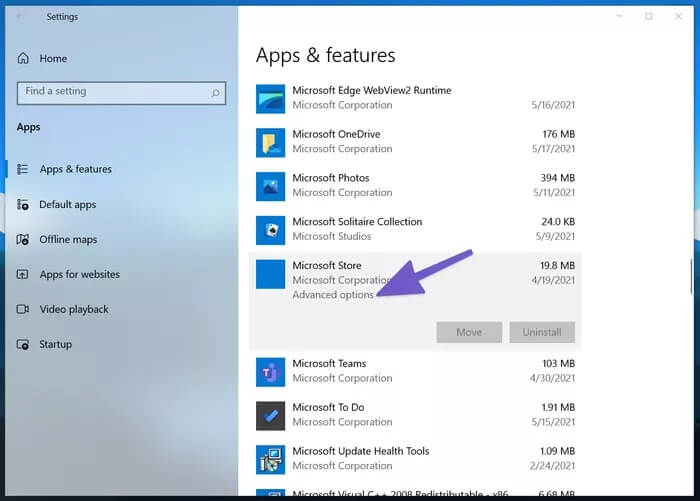
Adım 3: Üzerine tıklayın ve seçin Gelişmiş seçenekler.
Aşama 4: Aşağı kaydırın ve bir düğme bulacaksınız düzeltmek sıfırlama menüsü altında.
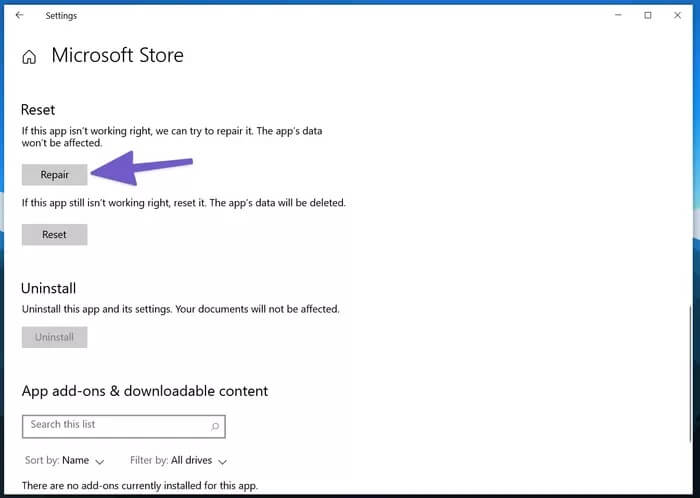
Microsoft Mağazasını kapatacak ve işleri düzeltecektir. Endişelenmeyin, bu süreçte hiçbir uygulama verisini kaybetmezsiniz.
5. MICROSOFT mağazasını sıfırlayın
Bu numarayı yalnızca bilgisayarınızda Microsoft Store donma sorunu devam ederse kullanın. Bu yönteme dikkat etmeniz gerekecek çünkü silinecektir. Uygulama Verileri Hepsi Windows 10 cihazınızdan.
İşte nasıl kullanılacağı.
Adım 1: Bir klavye kısayolu kullanın Windows + I ve Ayarlar menüsünü açın.
Adım 2: Adresine git Uygulamalar> Uygulamalar ve özellikler> Bul Microsoft Store Uzun uygulama listesinden.
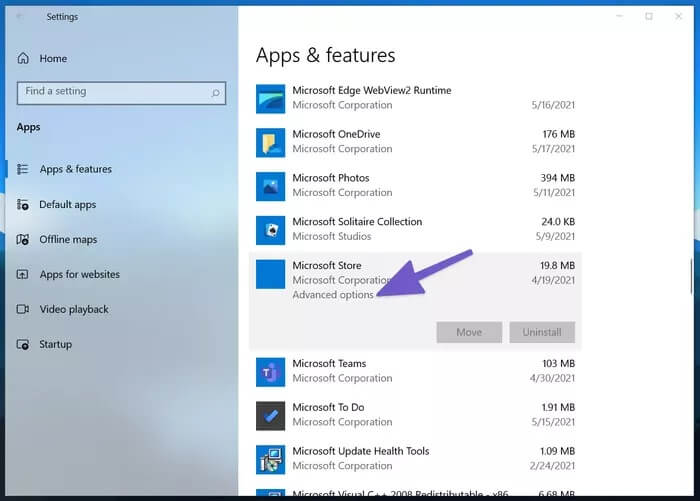
Adım 3: Üzerine tıklayın ve seçin Gelişmiş seçenekler.
Aşama 4: Bir düğme arayın Sıfırlama Sıfırlama menüsü altında ve açın.
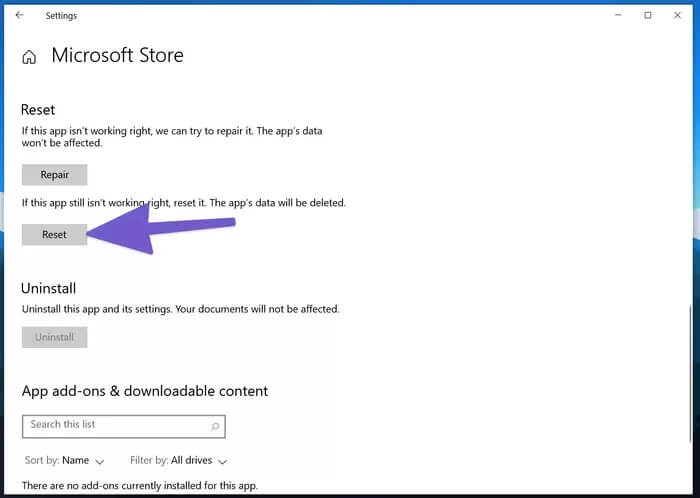
Bu, sizin için tüm uygulama verilerini siler; bu, Microsoft Store'u bir sonraki kullanmayı denediğinizde hesap ayrıntılarınızla tekrar oturum açmanız gerektiği anlamına gelir.
6. Proxy ayarlarını kontrol edin
Düzensiz ağ ayarlarının kullanılması Microsoft Store'da sorunlara neden olabilir. Cihazınızın proxy ayarlarını şuradan kontrol etmelisiniz: إعدادات Windows> Ağ ve İnternet> ajan Ve sağ taraftaki Bir proxy sunucusu kullan geçişini kapatın.
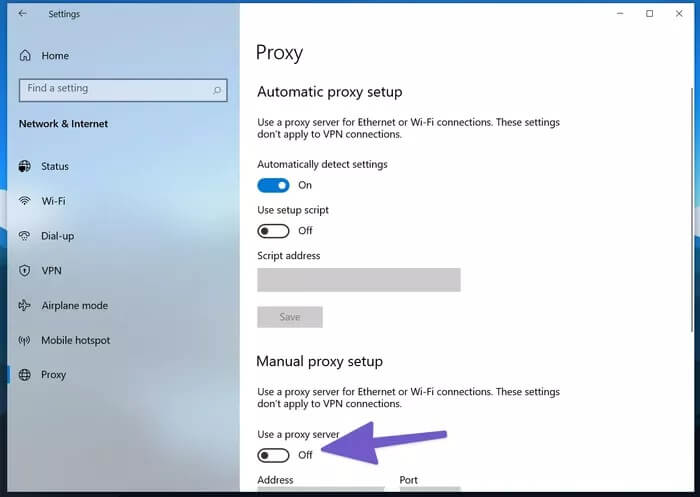
7. BİLGİSAYARI WINDOWS GÜVENLİĞİYLE SİLİN
Windows 10 PC'niz kötü amaçlı yazılımlardan veya bozuk/kötü amaçlı dosyalardan etkilenirse, Microsoft Store gibi temel uygulamaların performansını etkileyebilir.
Devam edip Windows 10 için herhangi bir virüsten koruma yazılımı satın almanıza gerek yoktur. Varsayılan Windows güvenlik yazılımı, bu tür hataları cihazdan kaldırmak için yeterince iyidir.
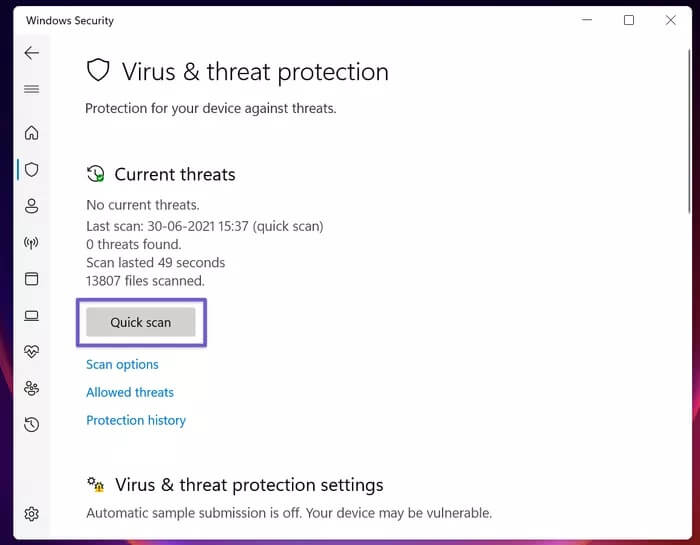
Bir tuşa basın Windows Ve ara güvenlik uygulaması Pencereler. Açın ve Virüs ve tehdit koruması menüsünden hızlı bir tarama yapın.
8. WINDOWS 11'DEKİ YENİ MICROSOFT MAĞAZASINI DENEYİN
Microsoft, Microsoft Store'un sıfırdan geliştirildiğini duyurduğunda şaka yapmıyordu. Harika bir kullanıcı arayüzü ve güçlü performansa sahip yeni Microsoft Store, Windows 11 beta sürümüyle birlikte zaten mevcut.
eğer bilgisayarınız Windows 11 donanım gereksinimleriyle uyumluArdından Windows 11'i deneyebilir ve uygulamaları ve oyunları indirmek için yeni Mağaza deneyiminin keyfini çıkarmaya başlayabilirsiniz.
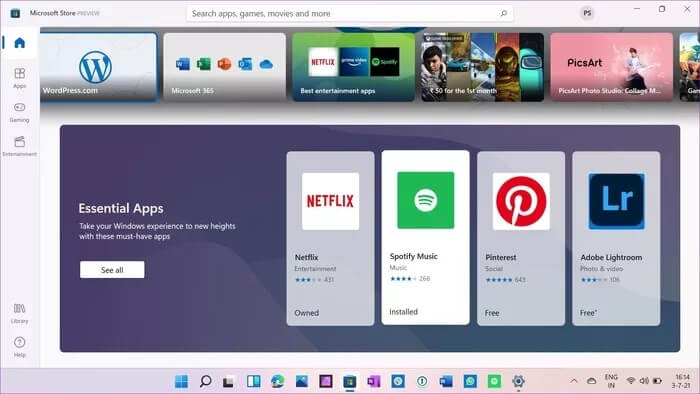
elimizde Windows 11'in nasıl kurulacağına dair özel yazı Bilgisayarınızda doğru şekilde. Kontrol edebilir ve Microsoft'tan yeni işletim sisteminin keyfini çıkarabilirsiniz.
Not: Windows 11 Önizleme derlemesi yalnızca geliştiriciler içindir ve performansı olumsuz etkileyebilir. Hatalar ve sorunlarla karşılaşabilirsiniz. Bu nedenle, Windows 11 Önizleme'yi riski size ait olmak üzere yükleyin. Ayrıca, iş akışınız belirli bir yazılıma bağlıysa, ana makinenize Windows 11 yüklemenizi önermeyiz.
WINDOWS 10'DA MICROSOFT MAĞAZASINI KULLANMAYA BAŞLAYIN
Microsoft, Microsoft Store'u her türlü uygulama ve oyunu indirmek için nihai merkez olarak sunmak istiyor. Web'den doğrulanmamış kaynaklardan uygulamalar bulmak yerine, daha iyi güvenlik ve sorunsuz bir güncelleme süreci için Microsoft Store'a bağlı kalmalısınız.
Microsoft Store'u rastgele dondurmak havayı bozabilir. Ancak yukarıdaki çözümler sorunu gidermenize yardımcı olabilir.